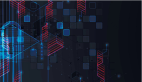今天给大家分享Docker安装mongodb笔记,服务器基于Centos8,希望大家可以互相沟通交流!
今天给大家安装的mongodb版本为4.2,大家按照步骤执行命令就可以。
1、先获取mongodb镜像
docker pull mongo:4.2
2、镜像拉取完成后,运行mongodb容器
docker run \
-d \
--name mongo \
--restart=always \
--privileged=true \
-p 27017:27017 \
-v /home//mongodb/data:/data/db \
mongo:4.2 --auth
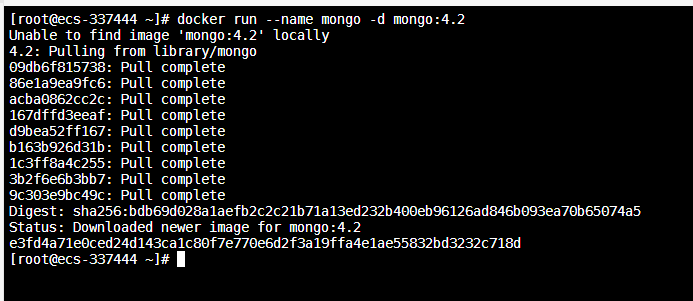
3、mongodb服务配置
如上图,mongodb起来之后,进入容器,配置账户,具体执行命令如下:
#进入容器
docker exec -it mongo /bin/bash
#登录mobodb
mongo admin
#创建一个名为 root,密码为 123456 的用户。
db.createUser({ user:'root',pwd:'123456',roles:[{ role:'userAdminAnyDatabase', db: 'admin'},"readWriteAnyDatabase"]});
4、容器内部测试是否可用
登录mongodb数据库,创建集合users,验证数据库是否可以正常使用,命令如下:
#尝试使用上面创建的用户信息进行连接。
db.auth('root', '123456')
#选择admin库
use admin
#创建集合users
db.createCollection('users')
#插入数据
db.users.insert({"name":"小李","age": NumberInt(33)})
#查看数据
db.users.find()
5、本地navicat客户端连接Mongodb
首先要保证服务器开启27017端口,然后用公网IP加27017测试是否能访问(服务器要开放27017端口),当然如果是本地虚拟机搭建用虚拟机的IP+27017端口测试就行。
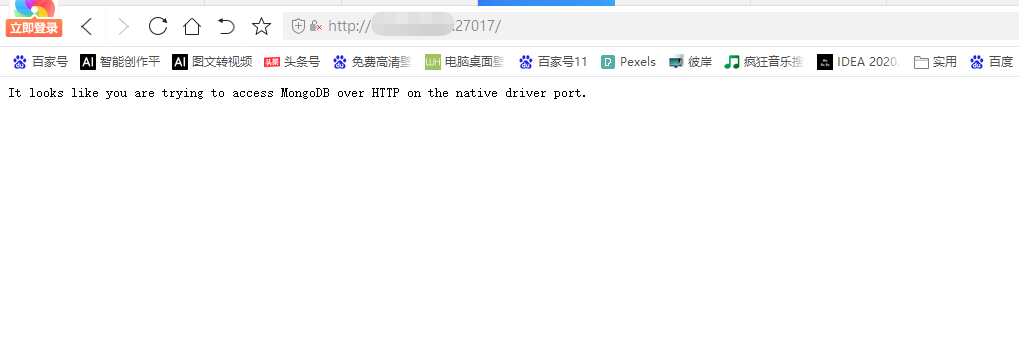
然后用navicat新建mongodb连接测试没有正常访问。
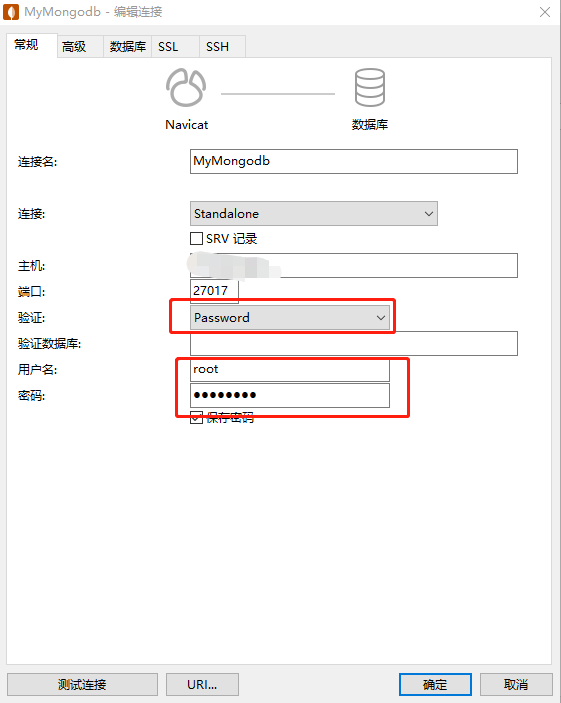
连接成功后,打开数据库可能什么都看不到,需要选择navicat菜单栏查看按钮把显示隐藏项目勾选上就可以了。
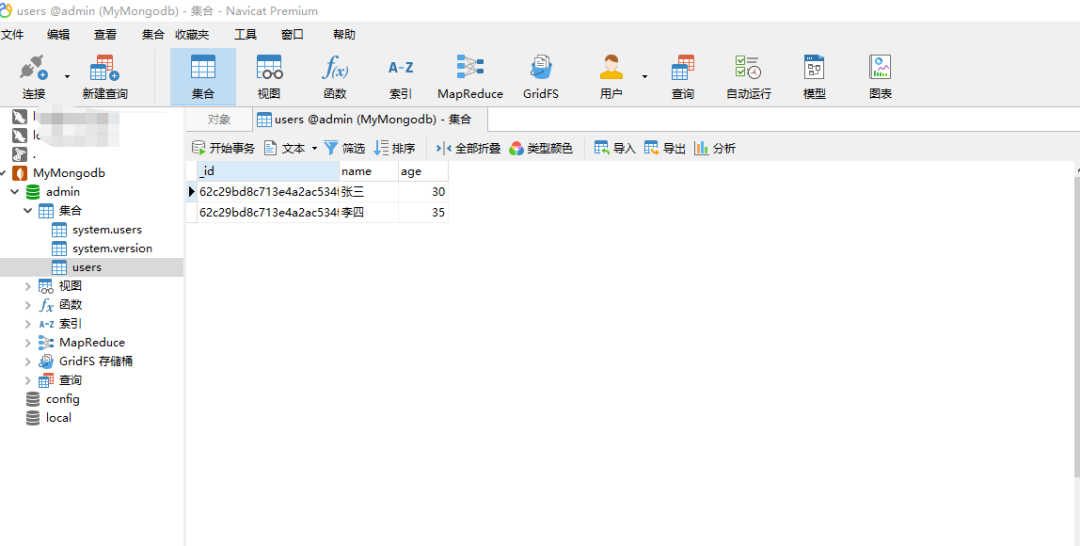
6、后续运维命令
#停止、重启、删除容器命令
docker stop mongo #停止
docker start mongo # 启动
docker rm mongo #删除容器
7、总结
以上就是使用Docker安装mongodb全部内容,使用docker真的很方便,大大简化了部署的时间成本,上面的命令都是一行一行亲测过的,大家使用的时候遇到问题可以随时和我沟通交流!